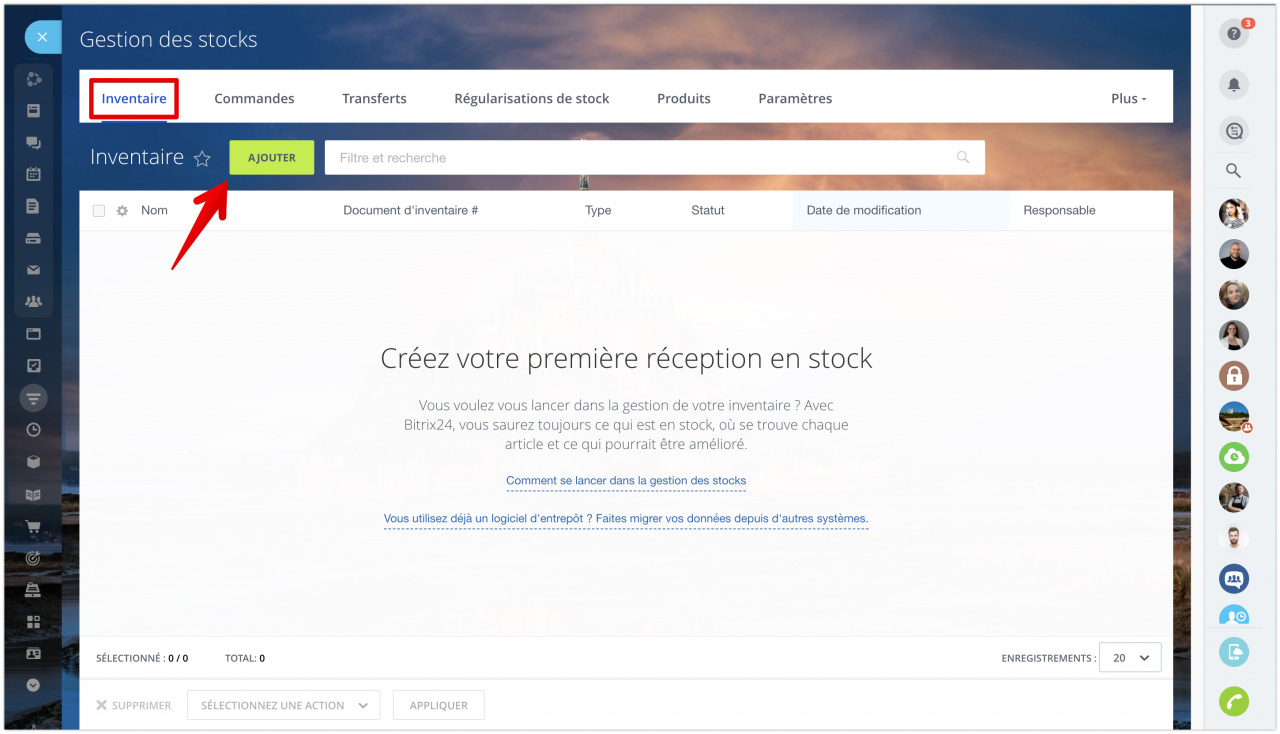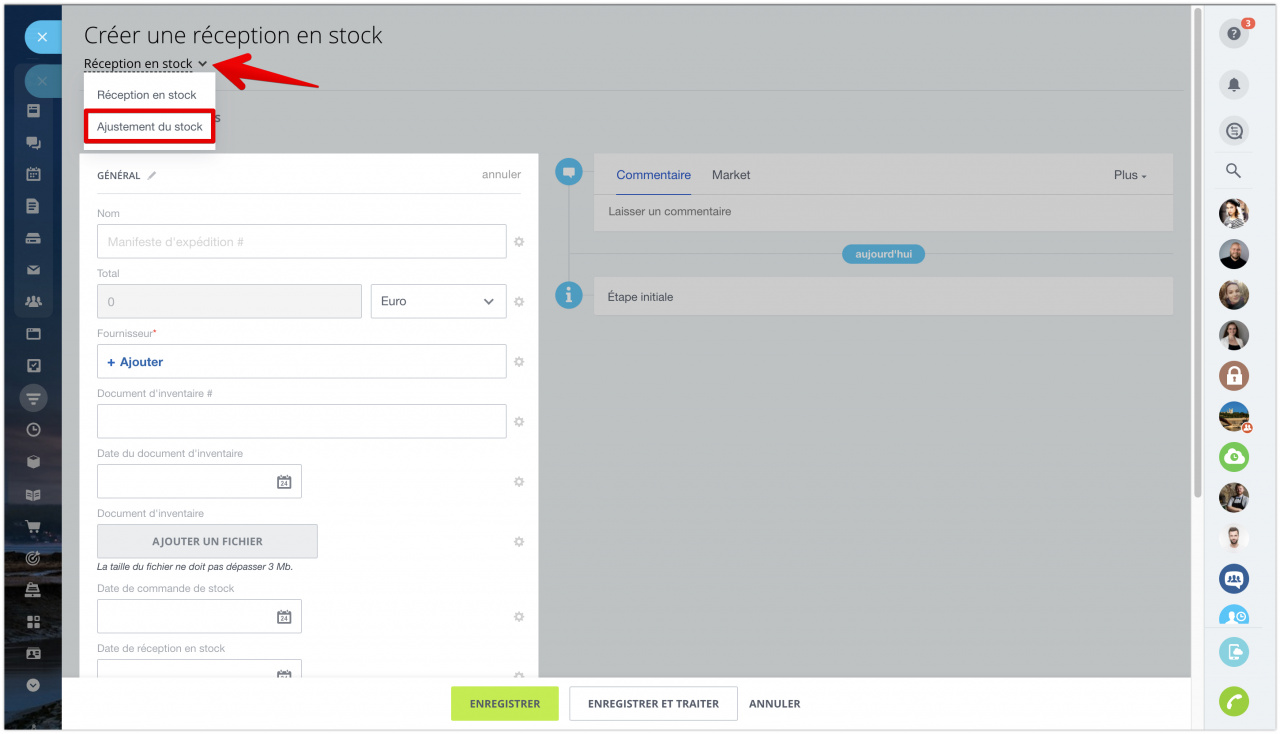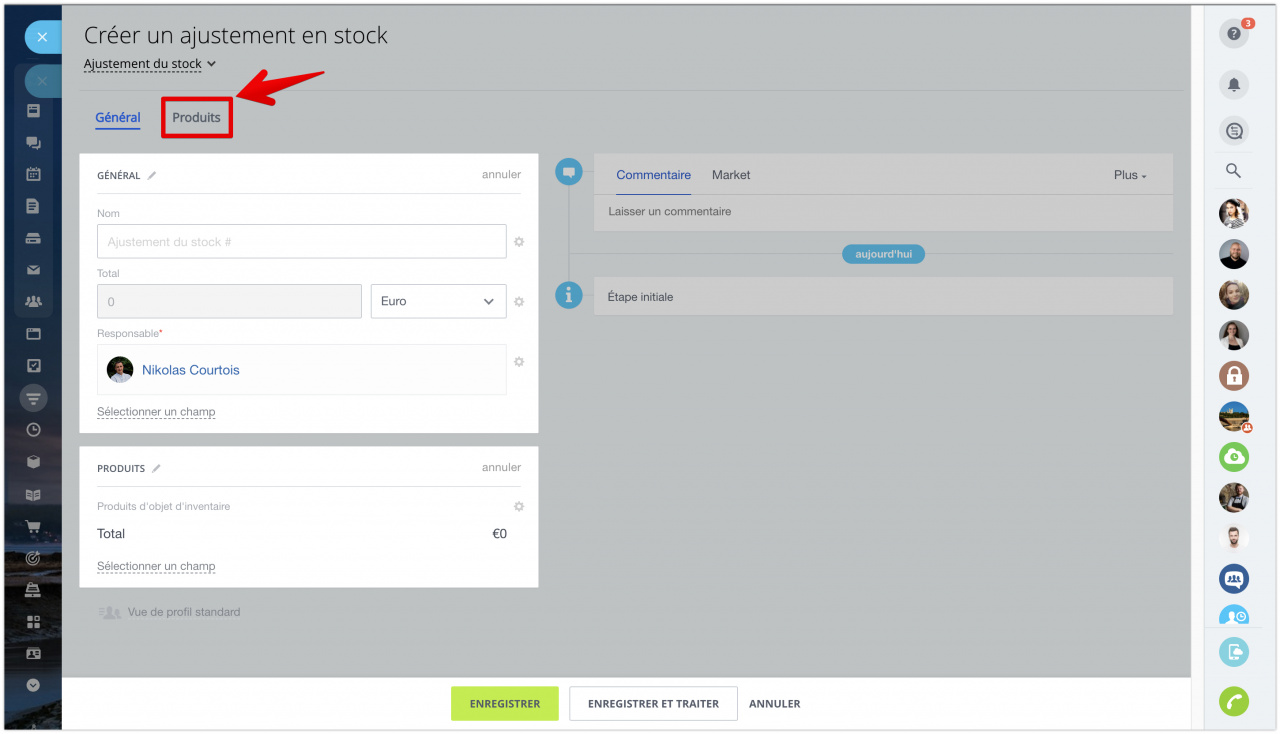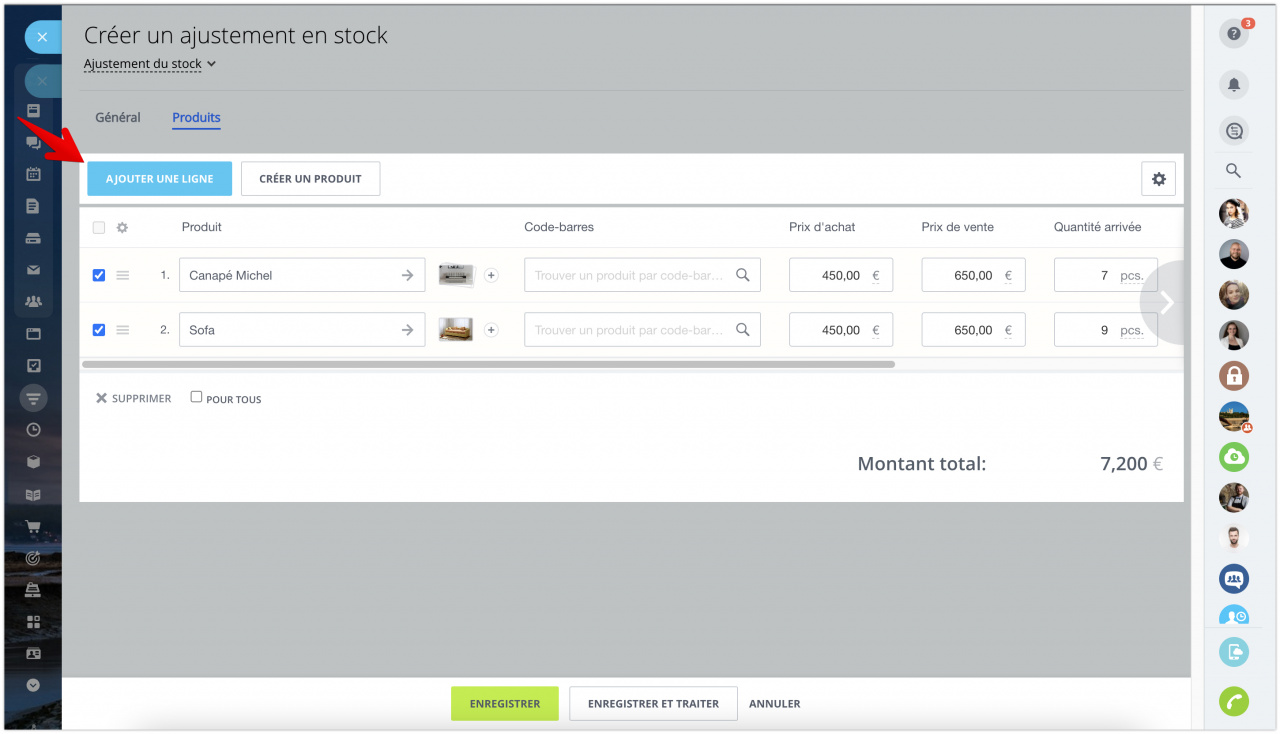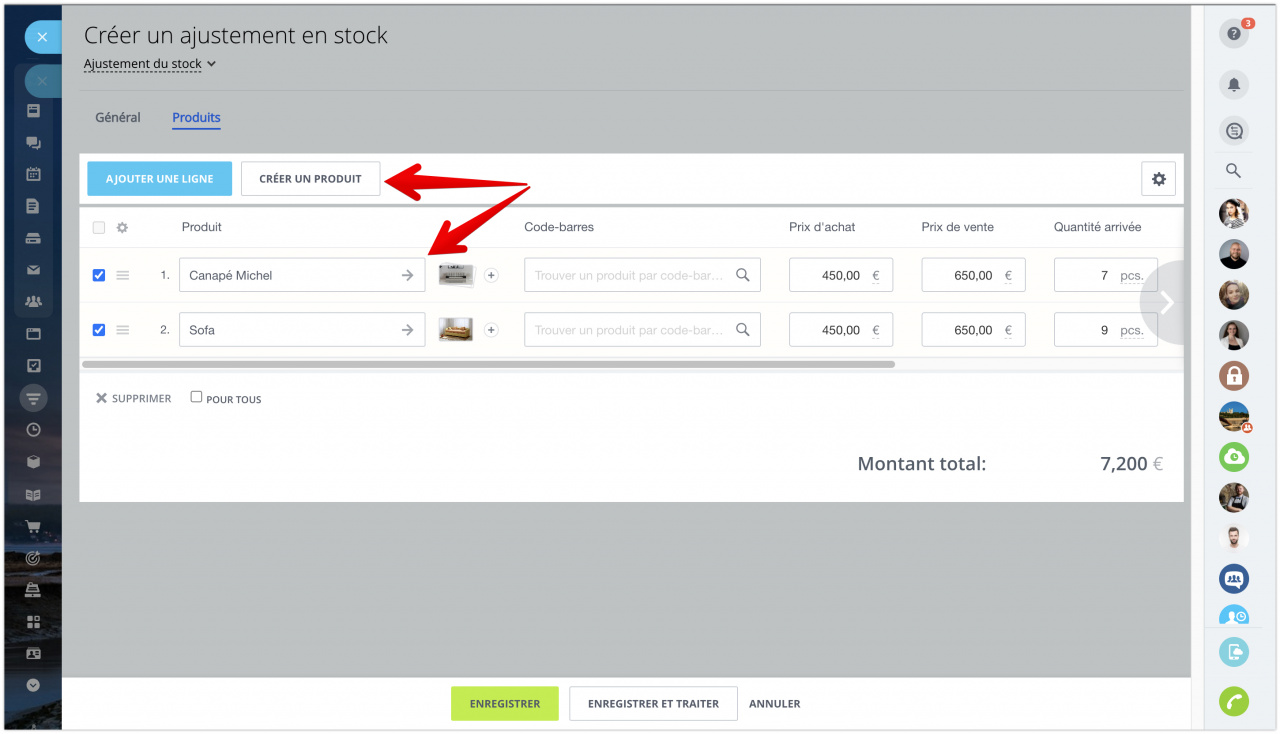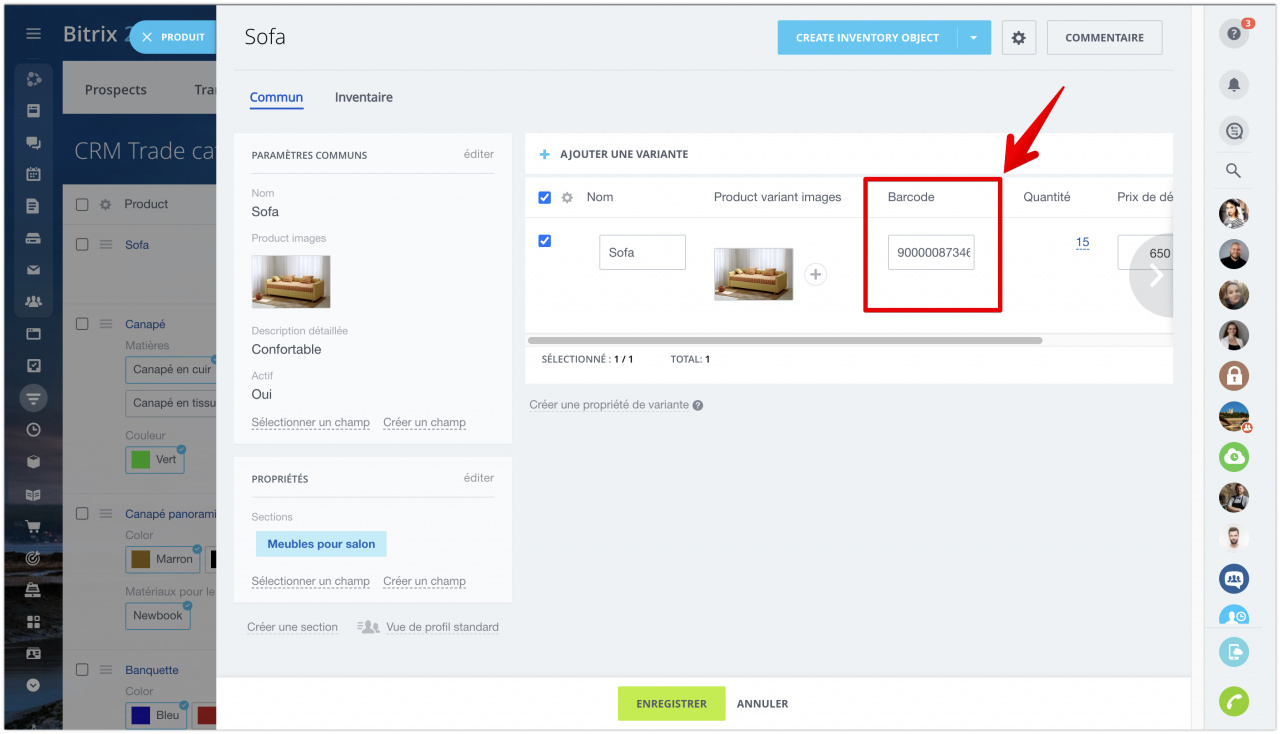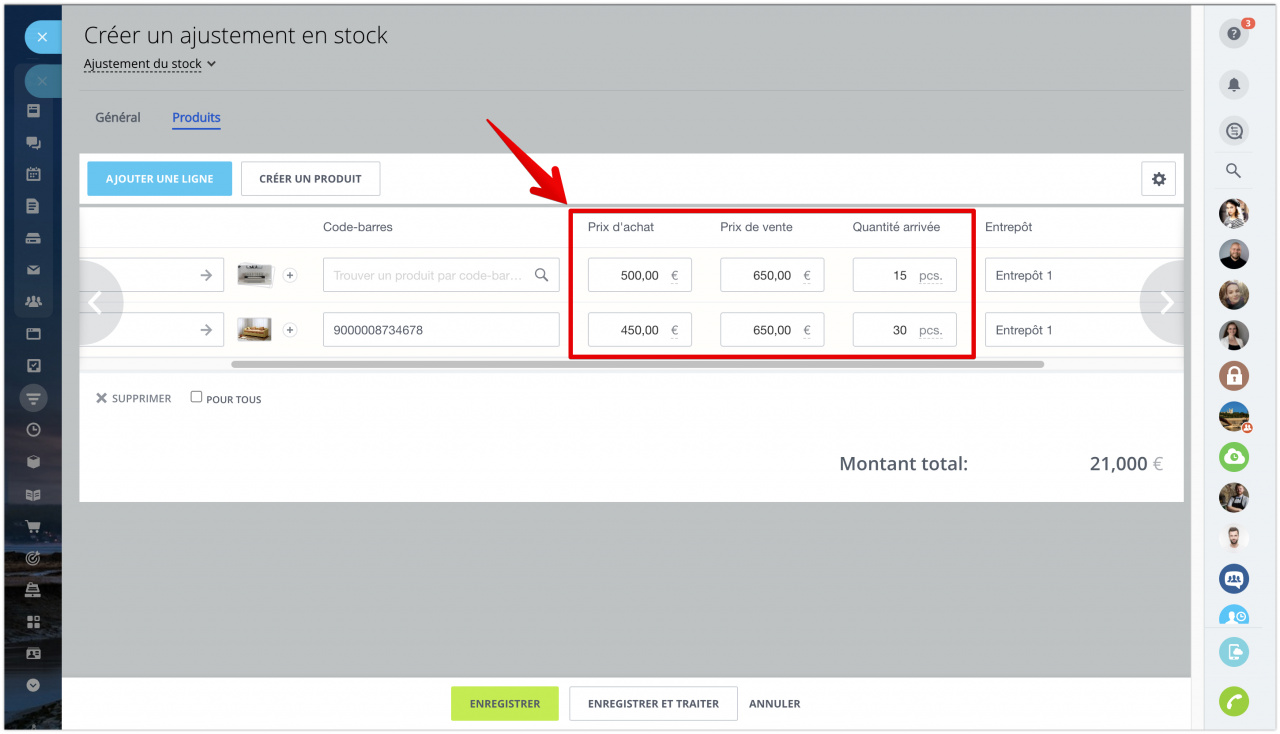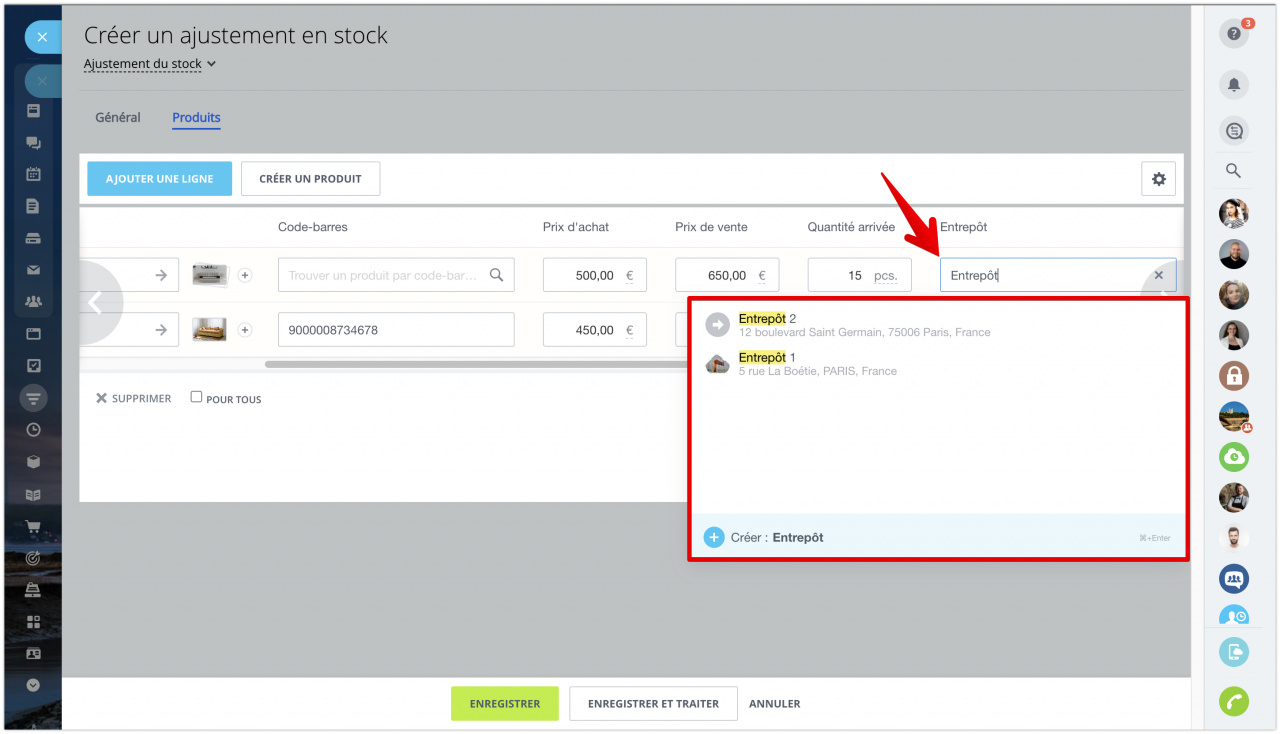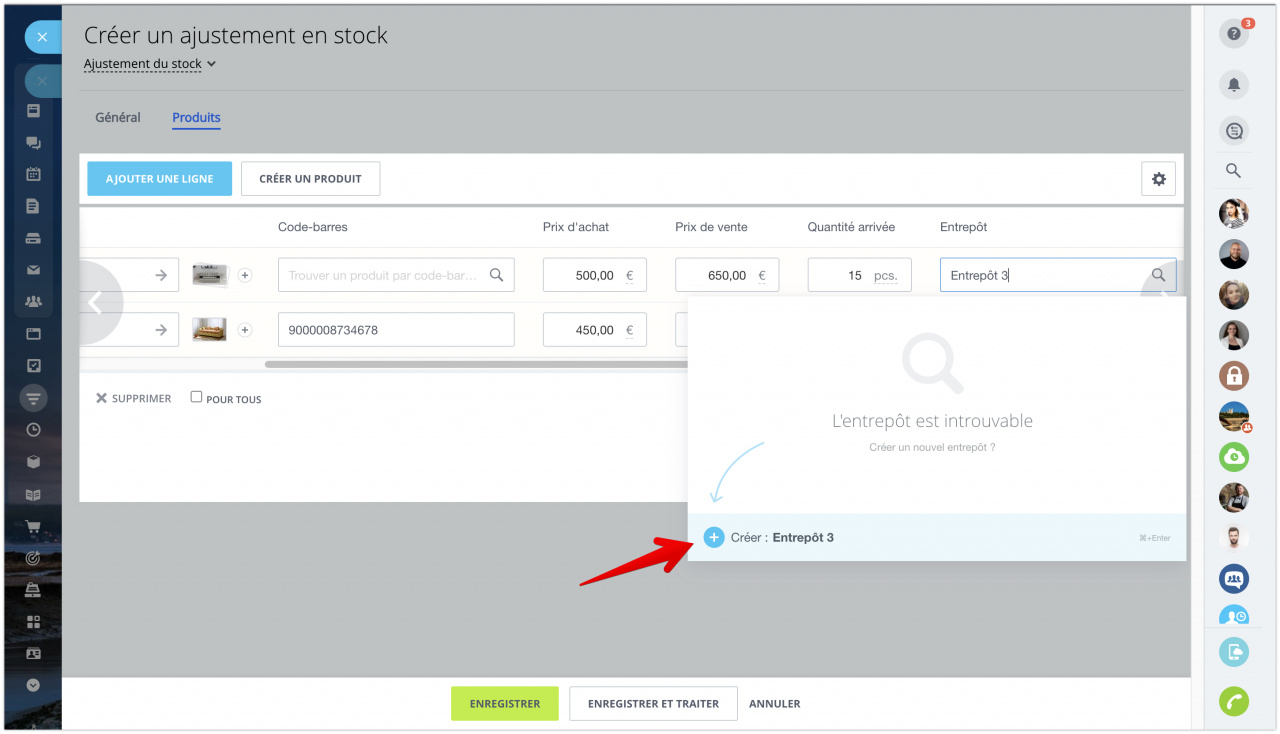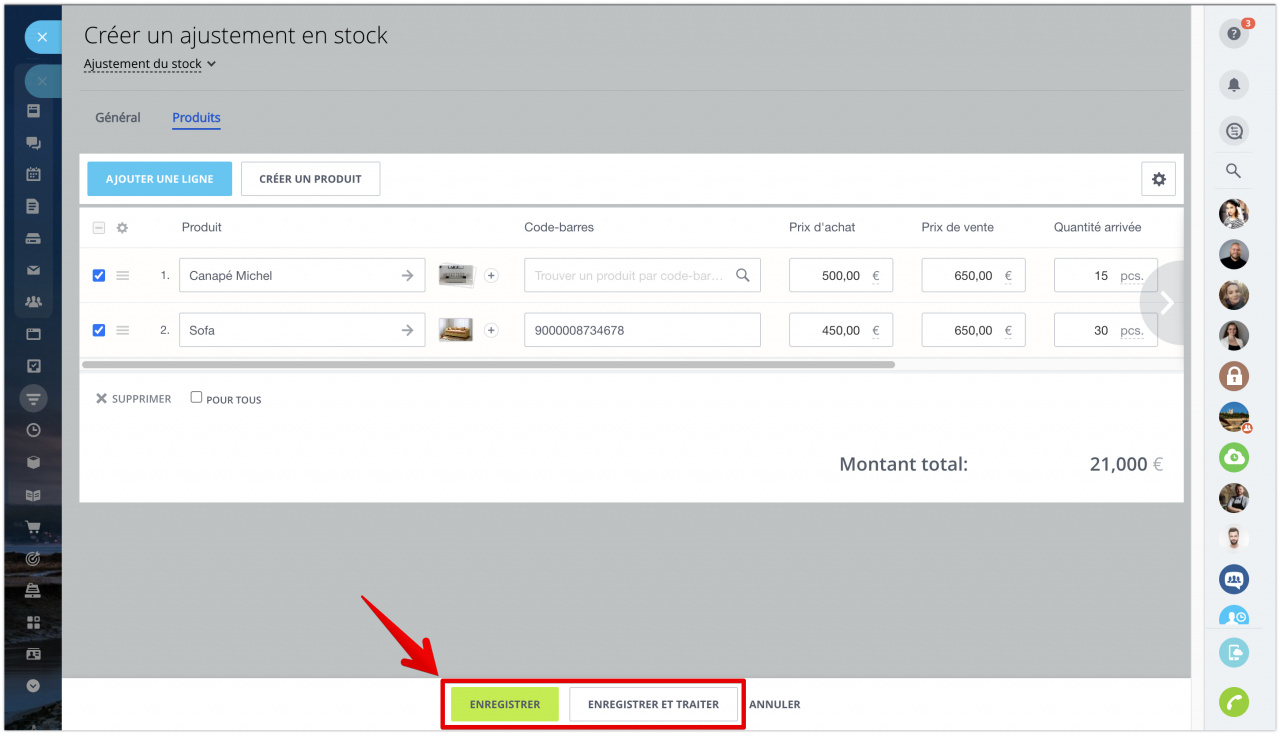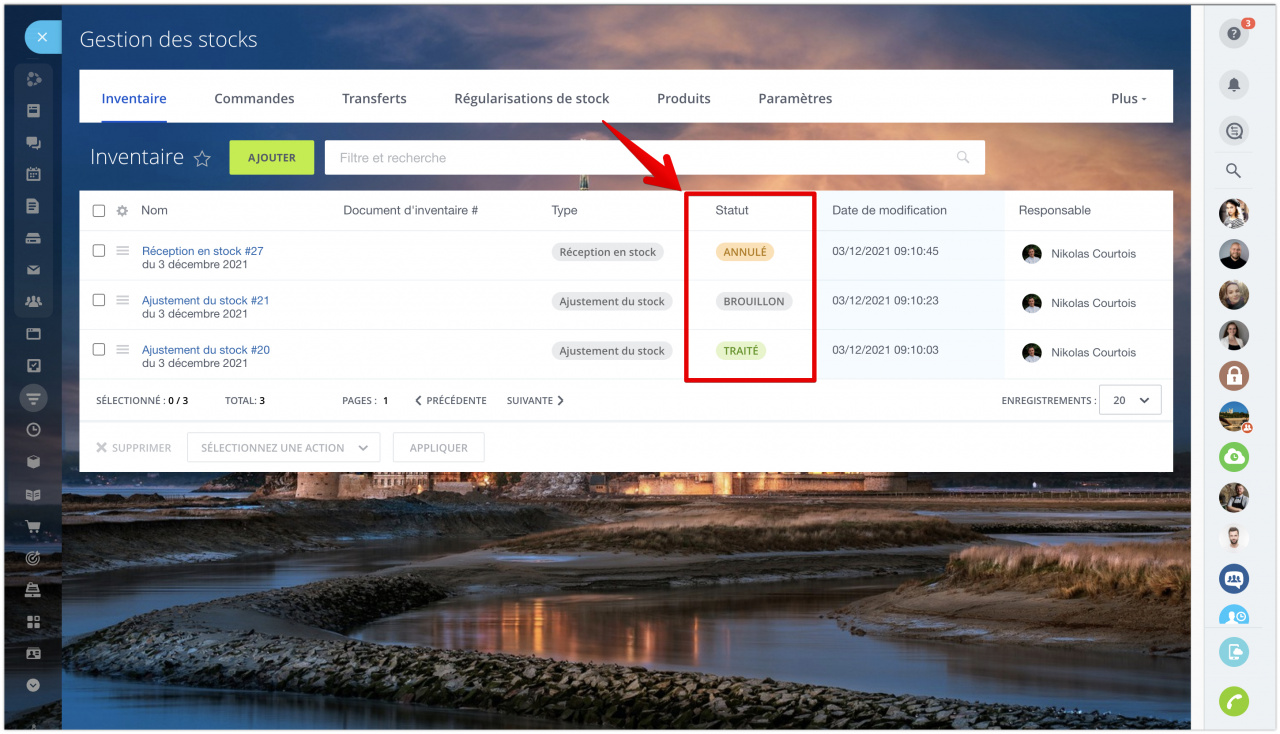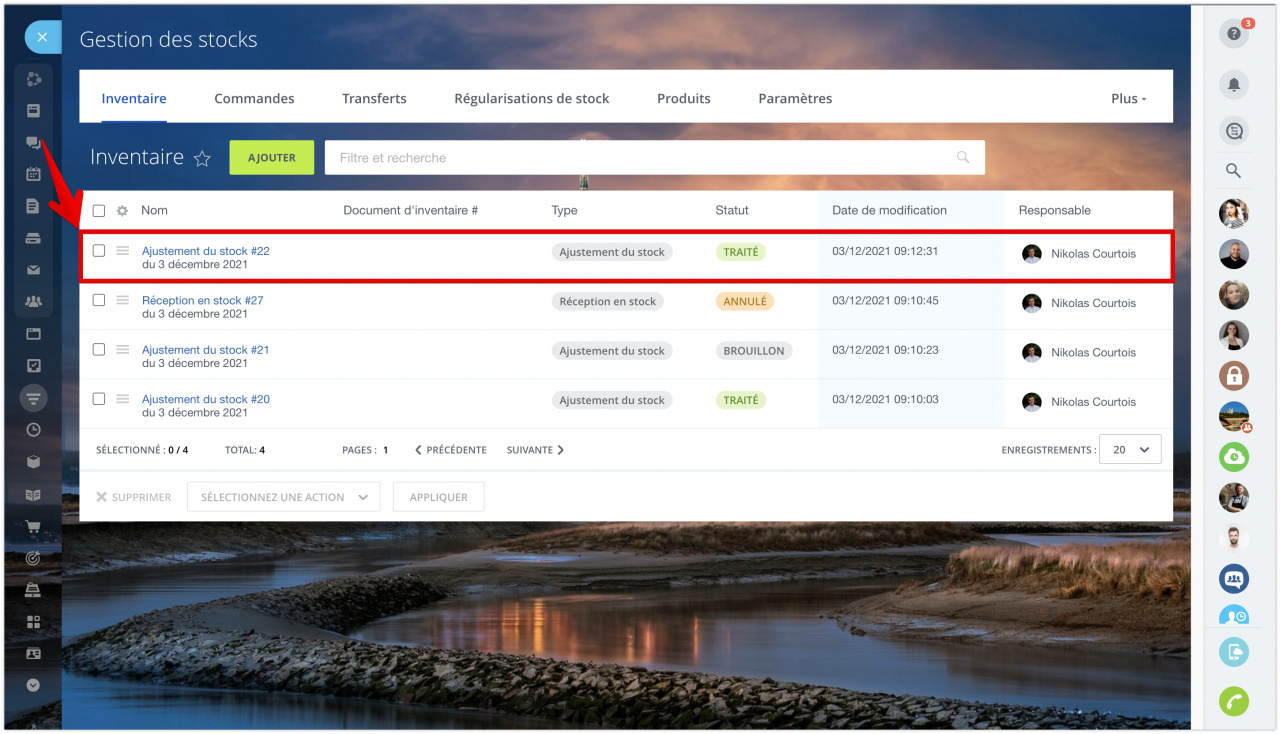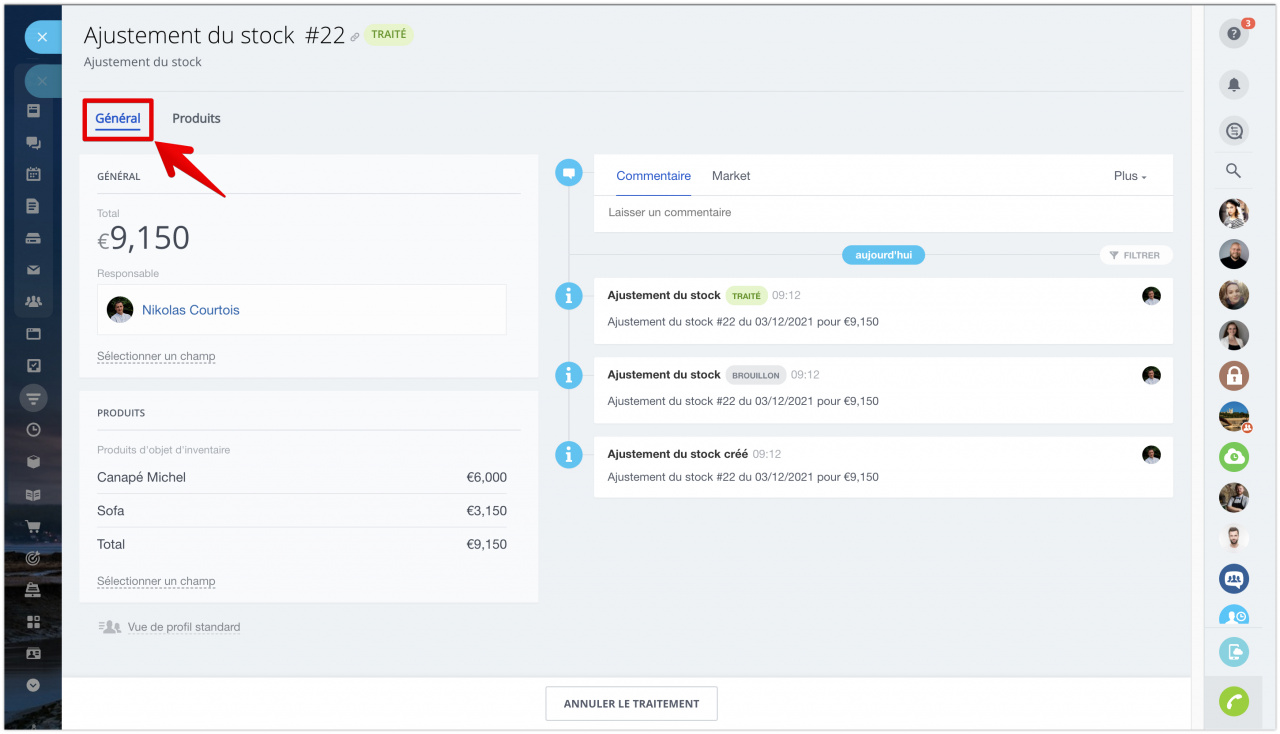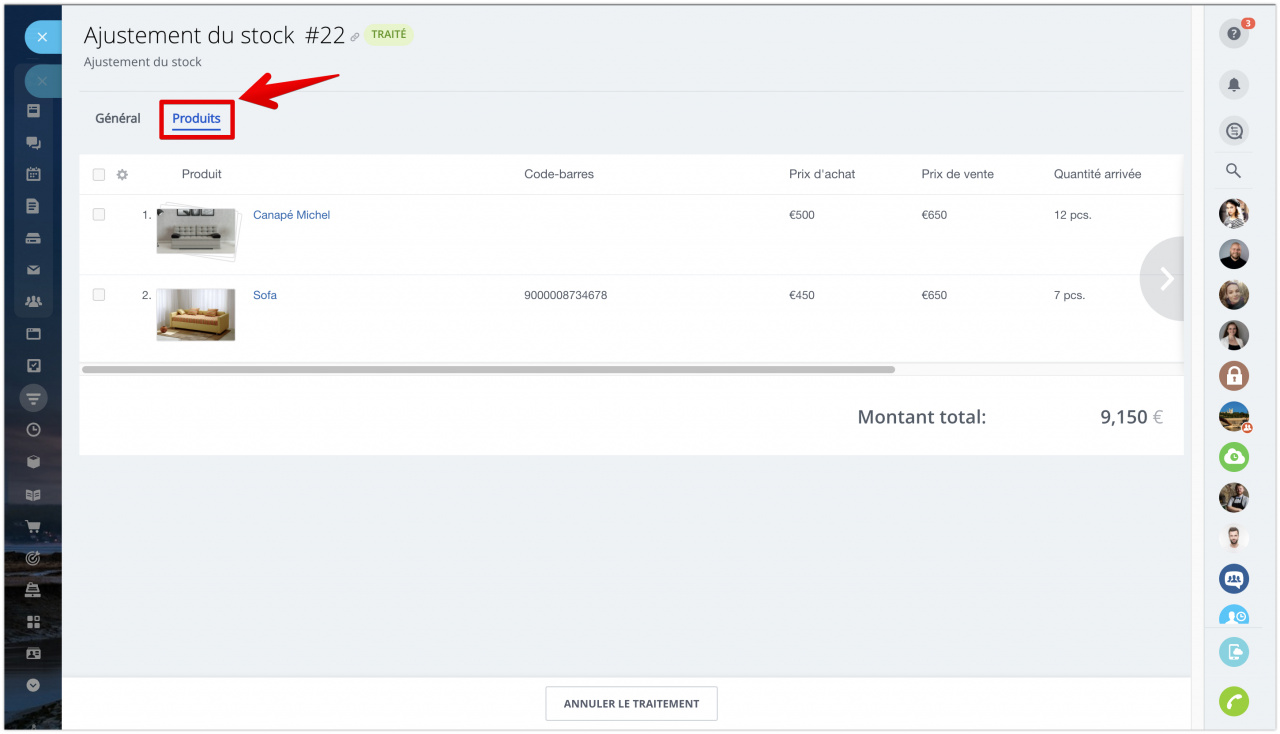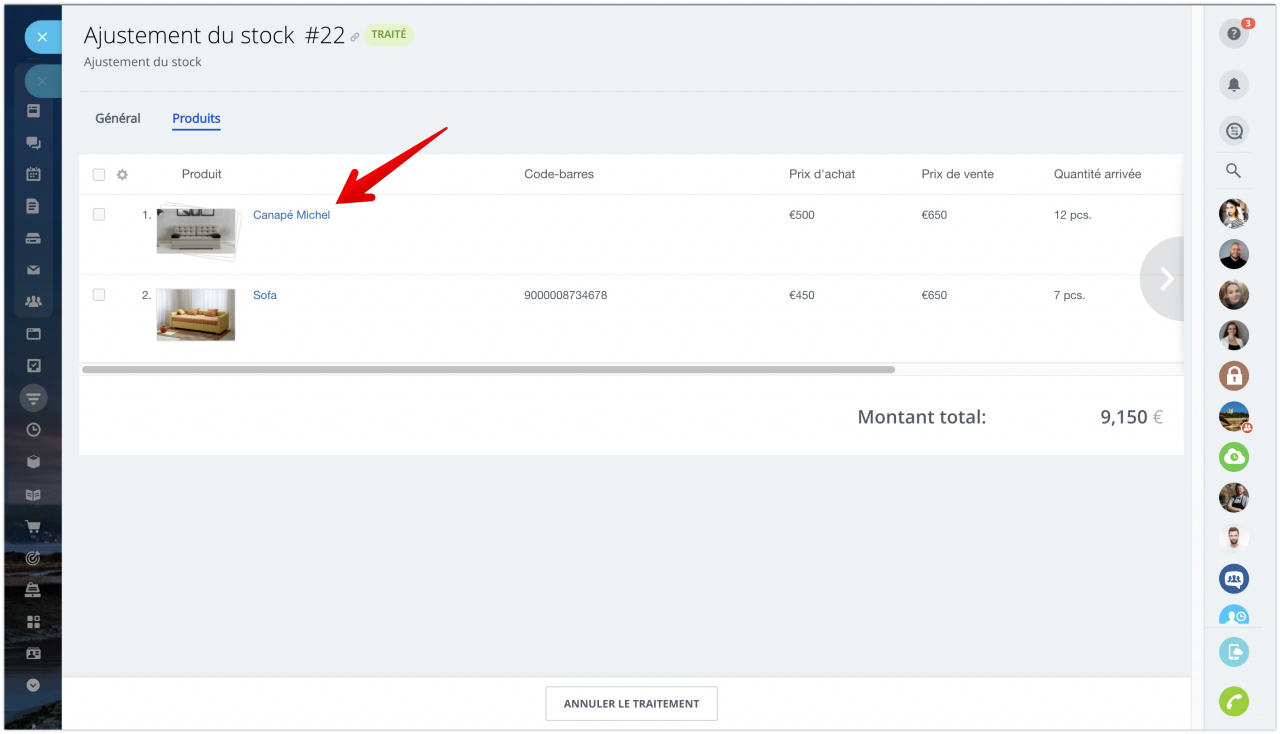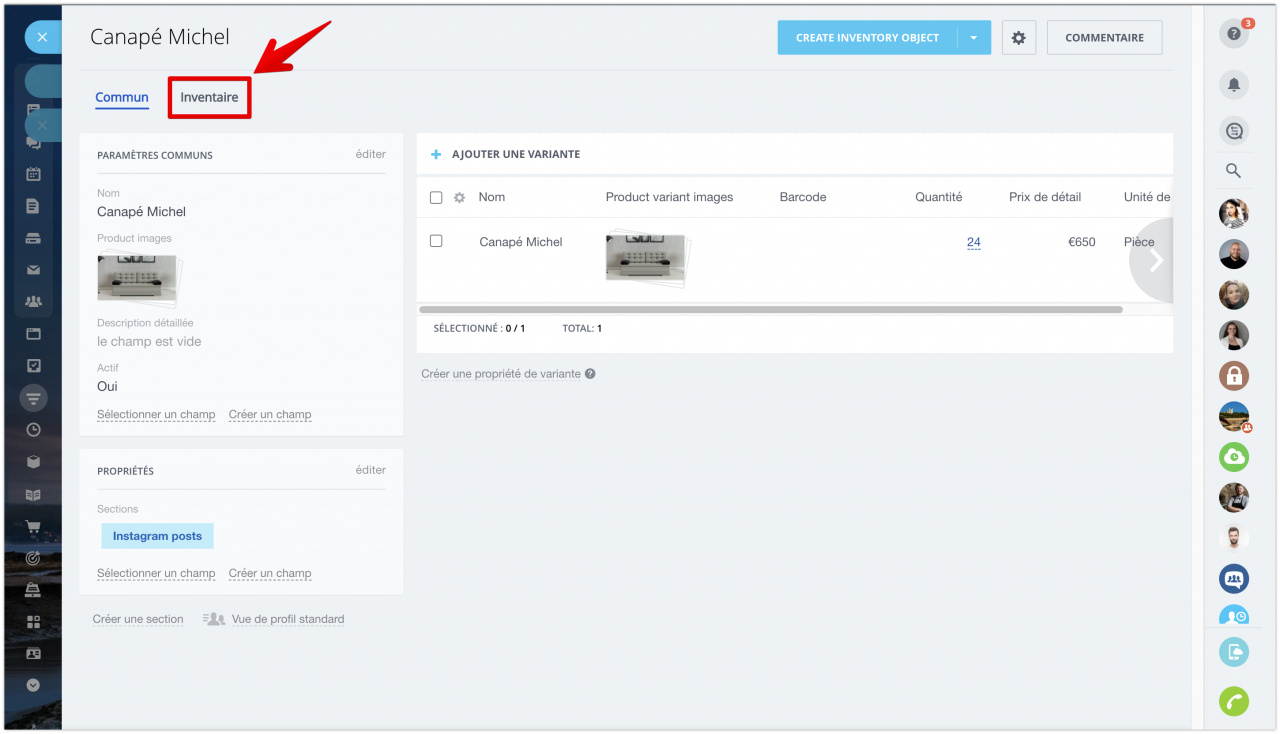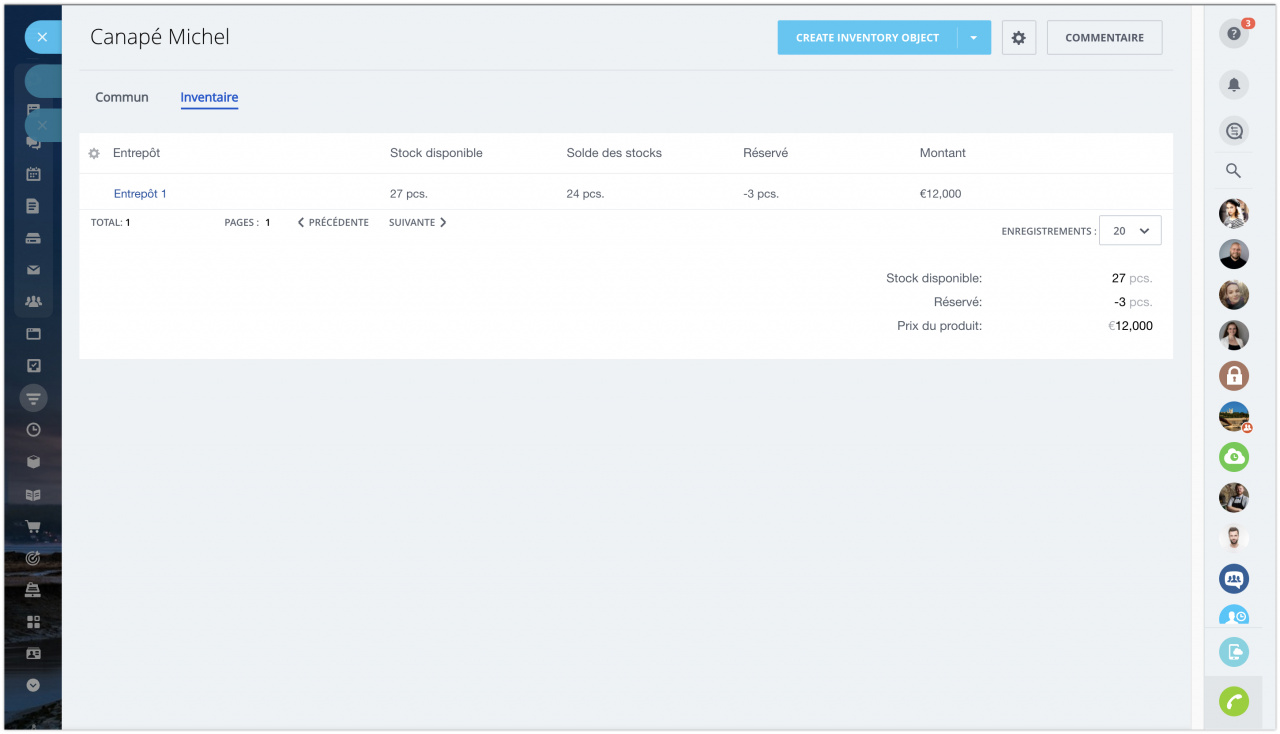Vous commencez à tenir de gestion ou avez fait un inventaire et vous souhaitez fournir des informations réelles sur le solde des marchandises dans l'entrepôt. À l'aide du document d'ajustement, vous pouvez saisir les marchandises dans le système, ainsi qu'ajouter les soldes actuels et l'entrepôt.
Pour créer un document d'ajustement, ouvrez l'onglet Inventaire et cliquez sur le bouton Ajouter.
Dans la fenêtre qui s'ouvre, sélectionnez le type de document Ajustement du stocks.
Ensuite, ouvrez l'onglet Produits, ici, vous pouvez ajouter des informations sur votre produit.
Cliquez sur le bouton Ajouter une ligne pour ajouter différents produits.
Après cela, sélectionnez des produits dans le catalogue ou créez-en de nouveaux.
Vous pouvez ajouter un produit par code-barres, pour cela, vous devez le saisir dans le champ approprié.
Vous pouvez également travailler avec des codes-barres dans l'application mobile. Vous pouvez en lire plus dans l'article - Application mobile : document d'ajustement.
Indiquer les prix et la quantité des marchandises reçues à l'entrepôt.
Sélectionnez ou créez un entrepôt.
Pour ajouter votre entrepôt, saisissez son nom dans le champ et cliquez sur le bouton Créer.
Une fois que vous avez terminé avec les paramètres, cliquez sur le bouton :
- Enregistrer pour créer un brouillon et apporter des modifications au document ultérieurement.
- Enregistrer et Traiter pour créer immédiatement un document et prendre en compte les marchandises dans le système.
- Brouillon - affecté aux documents que vous avez enregistrés, mais que vous n'avez pas traités.
- Traité - ce statut signifie que le document a été enregistré et que des modifications ont été apportées au système.
- Annulé - signifie que le document a été annulé et que le système n'a pas apporté de modifications.
Une fois que vous avez traité le document d'ajustement, ouvrez-le pour vous assurer que le produit est correctement saisi.
Dans la section Général, des informations sur le montant des marchandises saisies seront affichées.
Dans la section Produits, vous pouvez voir des informations détaillées sur tous les produits ajoutés.
Pour vérifier que le produit est correctement comptabilisé et qu'il n'y a pas d'erreur, ouvrez le formulaire de produit.
Dans le formulaire de produit, accédez à la section Inventaire, dans laquelle vous verrez des informations sur la disponibilité du produit.